Hvis du opplever problemer under installasjonen av apppakker, ved å bruke "Add-AppxPackage"-cmdleten i PowerShell, les nedenfor om hvordan du kan se feilloggen for mislykket distribusjonsoperasjon for å feilsøke installasjonen problemer.
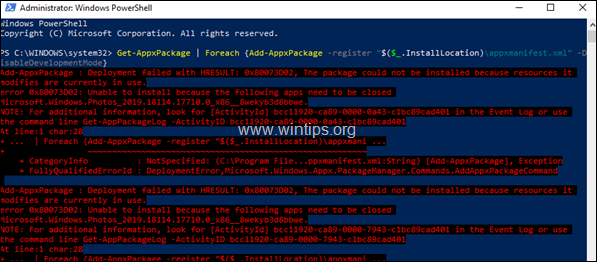
Under implementeringen av AppX-pakken, hvis det oppstår et problem, vises en feil umiddelbart i det gjeldende PowerShell-vinduet. Men hvis distribusjonsoperasjonen støter på flere problemer, er det litt vanskelig å lese og undersøke alle feilene i det gjeldende PowerShell-vinduet.
Denne opplæringen inneholder trinnvise instruksjoner om hvordan du ser installasjonsfeilene etter å ha distribuert apppakker i Windows 10 og Server 2016. (Hvordan se 'Add-AppxPackage'-logger/feil)
Hvordan se "Add-AppxPackage" cmdlet-loggen/feil. (Implementeringsoperasjon mislyktes).
Metode 1. Slik viser du Feil ved distribusjonsoperasjon fra PowerShell
Den første måten å se "distribusjon mislyktes"-feil etter å ha kjørt 'Add-AppxPackage' cmdlet, i Windows 10 eller i Server 2016, er å bruke "Get-AppxLastError" cmdlet på gjeldende PowerShell økt. *
* Merk: De Get-AppxLastError cmdlet viser en liste over de siste feilene som er rapportert i apppakkeinstallasjonsloggene for strøm Windows PowerShell®-økt.
For eksempel: hvis du vil se installasjonsfeilene etter å ha utført følgende kommando for å omregistrere (installere på nytt) alle de innebygde appene ...
- Get-AppxPackage | Foreach {Add-AppxPackage -register "$($_.InstallLocation)\appxmanifest.xml" -DisableDevelopmentMode}
… så skriver du i det gjeldende PowerShell-vinduet:
- Get-AppxLastError
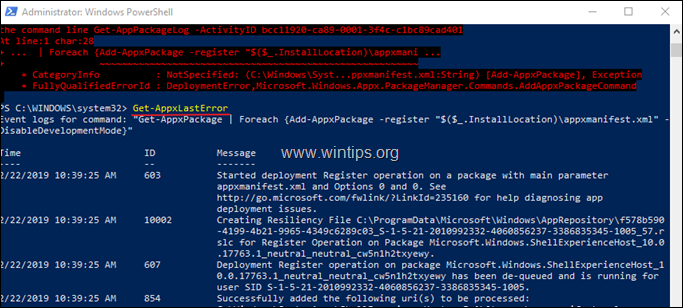
Metode 2. Slik viser du installasjonslogger for apppakke i Event Viewer.
Den andre metoden for å se og undersøke operasjonsloggene for distribusjon etter å ha utført kommandoen "Add-AppxPackage", er å bruke Event Viewer. Å gjøre det:
1. Trykk samtidig på Windows  + R tastene for å åpne kjør kommandoboksen.
+ R tastene for å åpne kjør kommandoboksen.
2. I kjør kommandoboksen skriver du inn: eventvwr.msc trykk Tast inn.

3. I Hendelsesviser gå til:
Applikasjons- og tjenestelogger -> Microsoft -> Windows -> AppXDeployment-Server -> Microsoft-Windows-AppXDeploymentServer/Operational
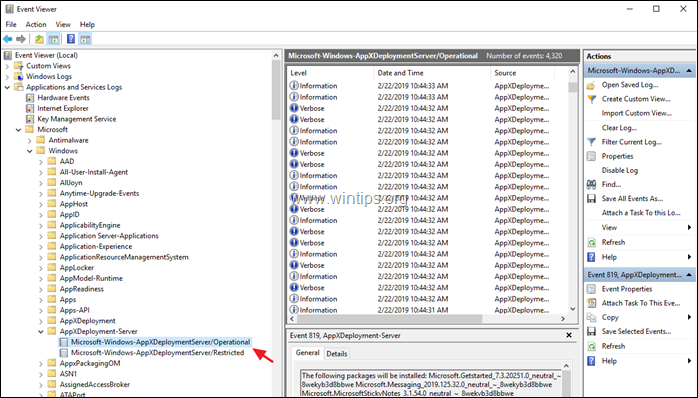
4. I den høyre ruten vil du se den detaljerte listen over hendelser under distribusjonsoperasjonsprosessen.
5. Hvis du bare vil se AppX-implementeringsfeil (installasjonsfeil), klikker du Opprett egendefinert visning.

6. Ved «Opprett egendefinert visning»-alternativer, kryss av de Feil boksen og klikk OK.
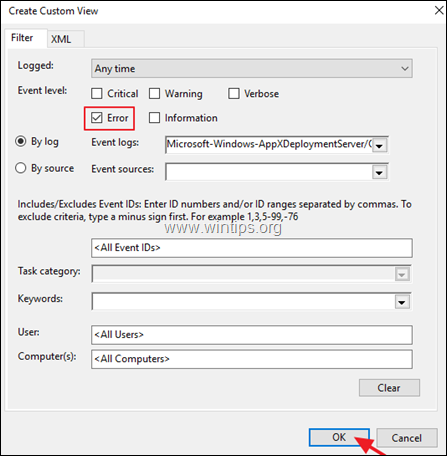
7. Gi deretter et navn (hvis du vil) for den tilpassede visningen og klikk OK.
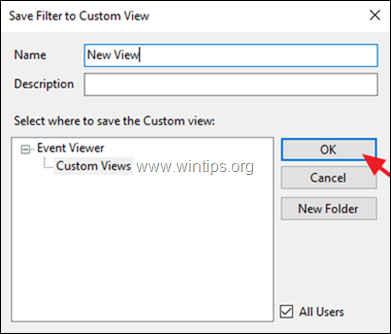
8. Nå, i høyre rute bør du se og utforske alle installasjonsfeilene for AppX-distribusjonsoperasjonen.
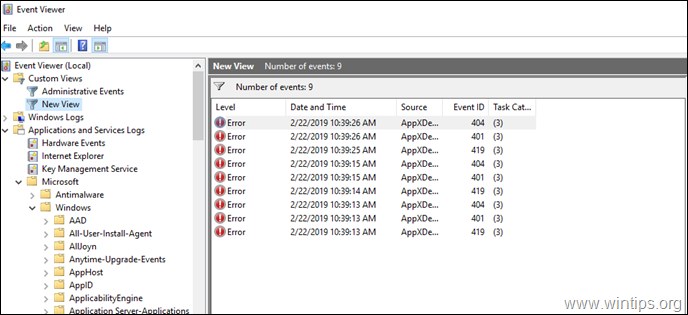
Det er det! Gi meg beskjed om denne veiledningen har hjulpet deg ved å legge igjen en kommentar om opplevelsen din. Lik og del denne veiledningen for å hjelpe andre.